CAD等分后线段上看不上等分点?相信很多新手设计师在学习CAD制图之初都遇到过这种问题,其实这个问题很好解决,本篇CAD制图教程就让小编以浩辰CAD软件为例来给大家分享一下CAD等分点看不到怎么设置吧!
CAD等分点看不到的解决办法:
如下图所示,已经将CAD图纸中的线段定数等分为5份,但在线段上却看不到任何的等分点,这是为什么呢?

出现这种问题,一般是由于点的大小设置过小或者是点的显示样式不明显而导致的,解决办法也很简单,只需要重新设置点样式即可。具体操作步骤如下:
在浩辰CAD软件中打开图纸文件后,点击菜单栏中的【格式】—【点样式(P)】。如下图所示:
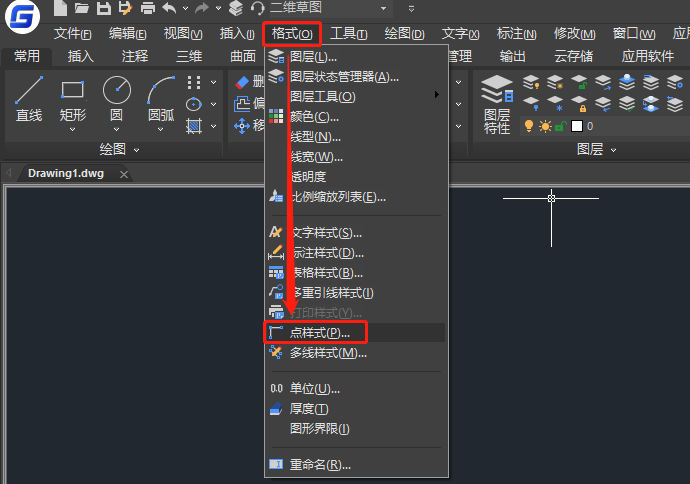
执行命令后,会跳出【点样式】对话框,上半部分显示了20种图像,可选择一种设定用于点对象的显示,在其中根据自身要求设置点的显示样式和点大小后,点击【确定】。如下图所示:
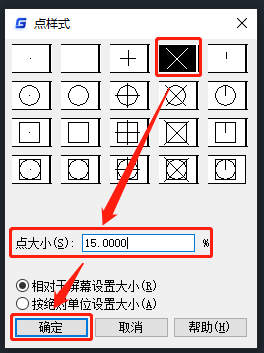
重新设置点样式后,线段上的等分点便能清楚显示出来了,效果图如下所示:
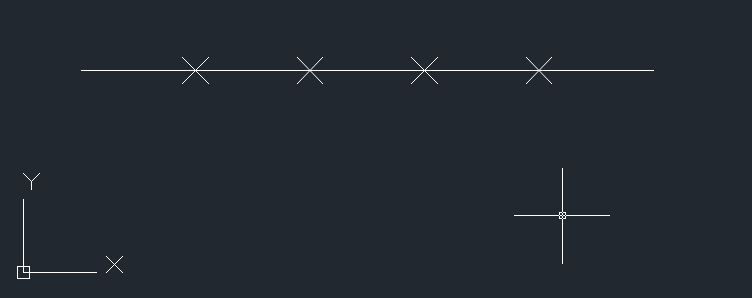
上述CAD制图教程中小编给大家分享了浩辰CAD软件中CAD等分点不显示的原因及解决办法,你学会了吗?浩辰CAD更多功能介绍及应用操作,小编会在后续的教程文章中给大家逐一讲解,对此感兴趣的设计师小伙伴们一定要持续关注浩辰CAD软件官网教程专区哦!
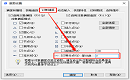
2023-08-11
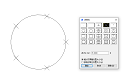
2023-05-22
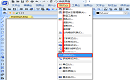
2022-12-12
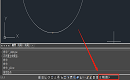
2022-07-19
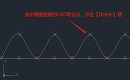
2022-03-28
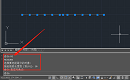
2021-08-25

2021-05-27

2023-07-17

2023-07-07

2022-01-24

2022-01-07

2021-11-30
